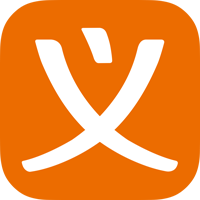Win8如何使用性能信息和工具功能优化系统性能
Win8系统出了故障,可以通过进入安全模式来排除(Win8如何设置开机直接进入安全模式),但这是亡羊补牢的做法。如果平时关注Win8系统的性能和健康,那就好了。Win8如何查看性能和健康状况呢?
首先还是将鼠标滑动至屏幕右下角调出Charm栏,然后选择设置,进而选择“电脑信息”。在“系统”窗口左侧的最下方,我们能够看到“性能信息和工具”的选项。
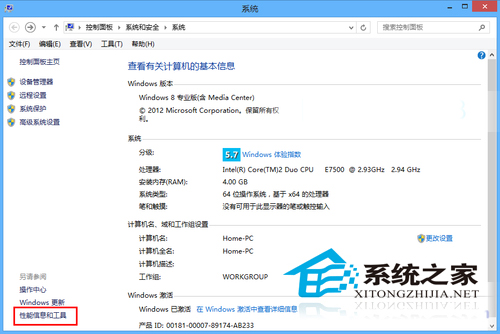
选择性能信息和工具
这样我们就进入了性能管理界面,在这里我们可以为我们的系统进行评分,但主要是关于硬件部分的。我们要做的是选择左侧的“高级工具”。
在这里我们就能看到很多性能管理的工具了,包括“打开性能监视器”、“打开资源监视器”以及“调整Windows的外观和性能”等等。
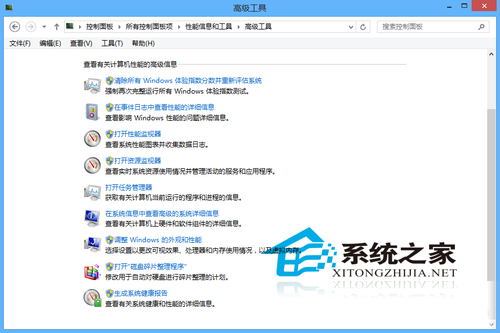
高级工具
Win8系统出了故障,可以通过进入安全模式来排除(Win8如何设置开机直接进入安全模式),但这是亡羊补牢的做法。如果平时关注Win8系统的性能和健康,那就好了。Win8如何查看性能和健康状况呢?
首先还是将鼠标滑动至屏幕右下角调出Charm栏,然后选择设置,进而选择“电脑信息”。在“系统”窗口左侧的最下方,我们能够看到“性能信息和工具”的选项。
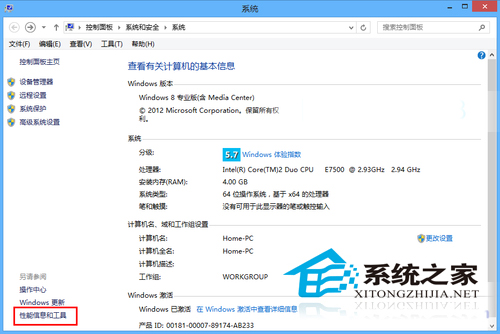
选择性能信息和工具
这样我们就进入了性能管理界面,在这里我们可以为我们的系统进行评分,但主要是关于硬件部分的。我们要做的是选择左侧的“高级工具”。
在这里我们就能看到很多性能管理的工具了,包括“打开性能监视器”、“打开资源监视器”以及“调整Windows的外观和性能”等等。
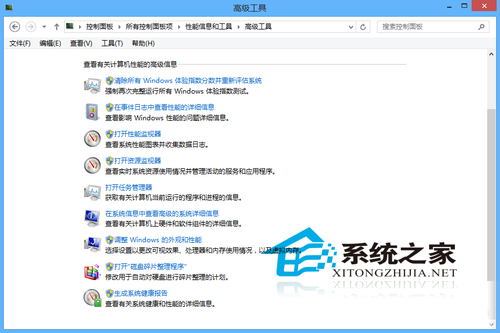
高级工具